
Ajouter une galerie d’images dans Keynote pour iCloud
Avec une galerie d’images, vous pouvez afficher une collection de photos en un endroit précis d’une diapositive et faire en sorte de ne voir qu’une seule photo à la fois. Lorsque vous lancez votre présentation, vous pouvez montrer toutes les images avant de passer à la diapositive suivante.
Cliquez sur le bouton Image
 dans la barre d’outils, puis sur Galerie d’images.
dans la barre d’outils, puis sur Galerie d’images.Faites glisser la galerie d’images pour la positionner sur la diapositive, puis faites glisser les points bleus pour la redimensionner.
Pour ajouter des images, faites-les glisser depuis votre ordinateur jusqu’à la galerie d’images.
Pour ajuster la position ou le niveau de zoom d’une image, double-cliquez sur celle-ci, déplacez-la dans le cadre ou faites glisser le curseur pour zoomer.
Pour personnaliser la galerie d’images, vérifiez qu’elle est bien sélectionnée, cliquez sur Galerie en haut de la barre latérale Format
 sur la droite, puis procédez de l’une des façons suivantes :
sur la droite, puis procédez de l’une des façons suivantes :Réorganiser les images : dans la barre latérale, faites glisser les vignettes d’image pour les réorganiser.
Ajouter une légende à l’image : double-cliquez sur le texte situé à droite d’une vignette d’image, puis saisissez votre texte.
Pour ajouter la même légende à toutes les images, sélectionnez l’option « Même légende pour toutes les images », puis saisissez votre texte dans la zone de texte qui s’affiche en dessous.
Pour désactiver les légendes, décochez la case Légende.
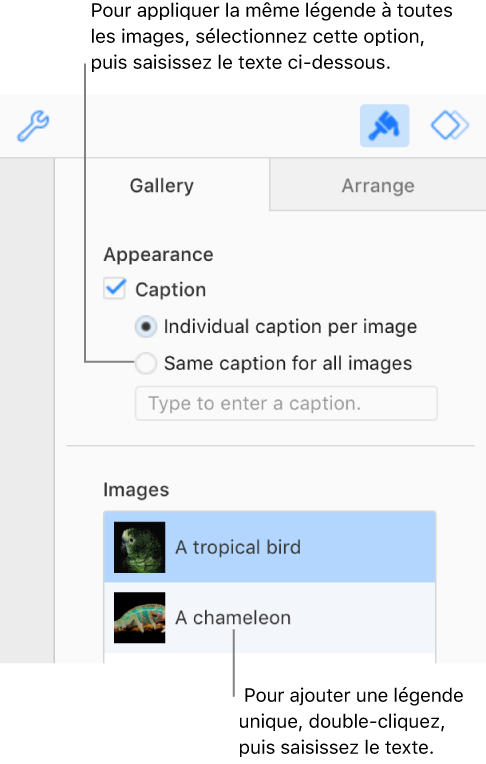
Changer la transition entre des images : pour changer l’effet visuel lu entre des images de votre présentation, cliquez sur le menu local Effet de composition (sous la liste des images) et choisissez un nouvel effet.
Ajouter une description d’image pouvant servir aux outils d’accessibilité (par exemple, VoiceOver) : cliquez sur la vignette de l’image et dans la zone de texte Description de l’image (sous la liste Images), puis saisissez votre texte. La description de l’image n’apparaîtra pas dans votre présentation.
Supprimer une image : cliquez sur la vignette de l’image, puis appuyez sur Supprimer.
Pour voir les images de la galerie d’images, cliquez sur ![]() ou sur
ou sur ![]() .
.